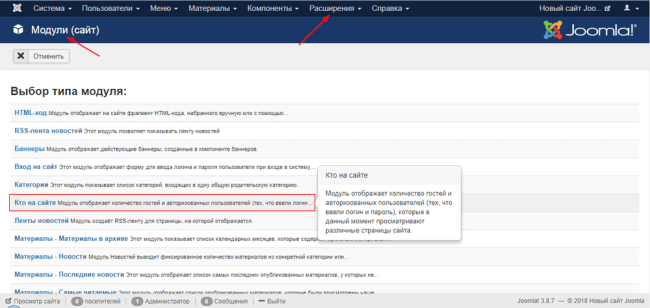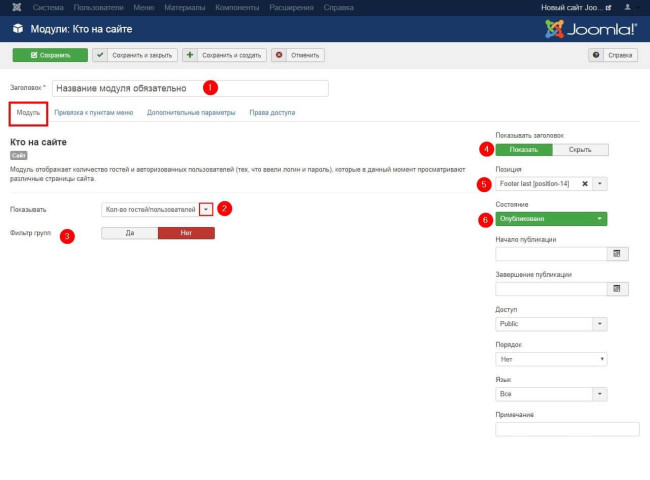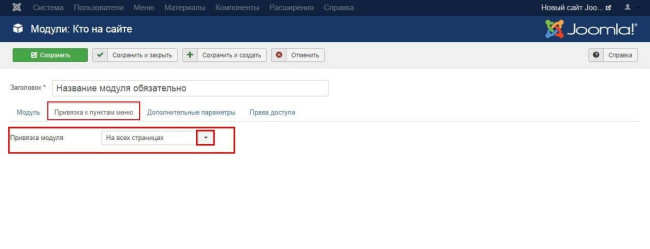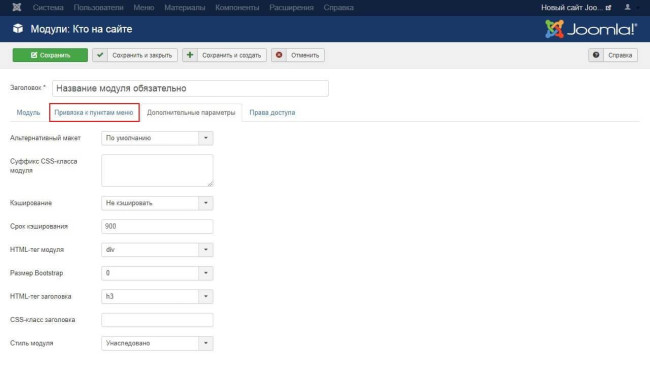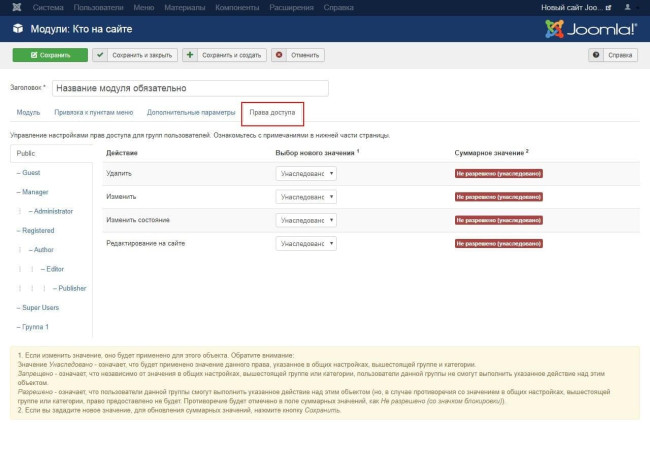Продолжаем рассматривать модули CMS Joomla. В этом уроке посмотрим, для чего нужен и как настраивается модуль с названием «Кто на сайте».
Модуль кто на сайте
Во-первых, нужно отметить, что модуль кто на сайте является системным и входит в комплект коробочной версии Joomla! CMS.
Во-вторых, этот модуль, по всем объективным анализам, не является популярным и используется крайне редко. Однако полезен для сообществ и сайтов, использующих обсуждение материалов в реальном времени.
Назначение модуля
Модуль кто на сайте в своём функционале очень прост и ограничен в возможностях. Его назначение показывать на фронтэнд сайта пользователей, которые вошли на сайт через форму авторизации, размещенную на сайте в модуле авторизации. А также может показывать вместе или отдельно простых гостей сайта.
Напомню, фронтэнд сайта это его общедоступная часть, открытая для всех пользователей Интернет. Бекэнд сайта это его административная часть, ограниченная для посещений настройками прав пользователей.
Обратите внимание, модуль может показывать общее количество гостей, которые просматривают сайт в данный момент. Также может показывать только пользователей прошедших авторизацию.
Могу предположить, что этот модуль будет интересен:
- Интернет магазину на Joomla;
- Сообществу, созданному на базе Joomla! CMS;
- Корпоративному сайту, используемому для связи между подразделениями компании;
- Как мотиватор, например, с заголовком «Этот материал сейчас просматривают».
Маркеры модуля «Кто на сайте»
Модуль «Кто на сайте» является системным и входит в коробочную версию сайта. При желании его можно отключить на вкладке Расширения>>Менеджер расширения>>Управление. Каталог модуля называется «mod_whosonline». В каталоге 4 файла и одна папка tmpl.
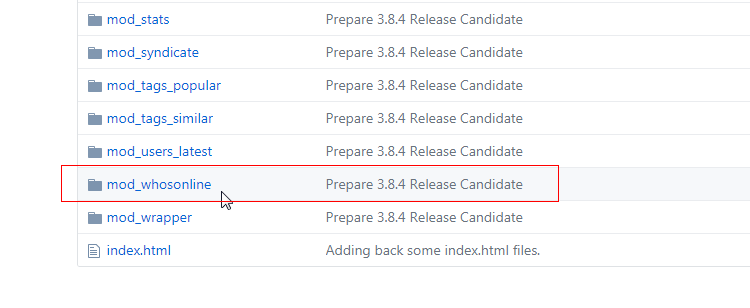
Как создать и настроить
Для создания модуля кто на сайте, авторизуемся в административной панели сайта. Далее:
Идём на вкладку Расширения>>Менеджер расширения>>Модули;
Жмём на кнопку «Создать», вверху страницы;
Из списка выбираем модуль кто на сайте. Если в списке модуля нет, значит, он отключен в управлении расширениями.
В настройках модуля четыре вкладки:
Модуль
Здесь даём модулю название (обязательно);
Выбираем позицию шаблона для его показа (можно только одну);
Убираем или оставляем показ заголовка;
Включаем его через выбор состояния: опубликовано, не опубликовано (черновик), в корзине (удаляем).
Обращаем внимание на основную настройку модуля: « Показывать». Именно здесь вам нужно выбрать, что будет показывать этот модуль. Либо только гостей, либо только гостей прошедших авторизацию, либо оба варианта.
В настройке фильтр групп, вы можете выбрать «Да». В этом случае модуль должен показывать данные только по группам пользователей. Например, группа администраторы, видят только администраторов.
Привязка к пунктам меню
Стандартная вкладка, работающая для всех типов навигации (меню, модули). Здесь указываем, на каких страницах этот модуль будет виден или скрыт. По умолчанию стоит настройка «На всех страницах».
Дополнительные параметры
Эти параметры пользовательские и вряд ли требуют комментирования. Настройки по умолчанию вы видите на скриншоте.
Права доступа
Если у вас многопользовательский сайт, то нужно поработать с настройками прав пользователей.
После аккуратного заполнения всех полей настройки, жмёте кнопку «Сохранить» или «Сохранить и закрыть».
Если нужно разместить аналогичные модули в других позициях и поменять настройки, можно использовать кнопку «Пакетное редактирование» и копировать или переместить созданный модуль в другие позиции шаблона.
Модуль в панели администратора
В начале урока я указал, что модуль работает и в административной части. Это не так. Для административной панели работают совсем иные модули из каталога administrator/modules. Там есть модуль mod_logged, который выводи в панели список авторизованных пользователей, вошедших на сайт.
Вывод
В этом уроке я показал, для чего нужен и как настраивается модуль кто на сайте для Joomla 3. Модуль простой и вероятно полезный для решения специальных задач.
©joomla-abc.ru
Еще статьи
- 10 лучших WAMP платформ для CMS Joomla под Windows, урок 3
- 12 Правил оптимизации Joomla сайта, урок 28
- 2 программы FTP клиент для создания Joomla сайта – FilleZilla, WinSCP, урок 4
- 33 первых расширения Joomla сайта — плагины и компоненты для расширения функционала сайта, урок 29
- 5 Программ для работы с изображениями Joomla, урок 6
- Favicon сайта Joomla – как создать и установить favicon на сайт Joomla, урок 13
- Joomla модуль Обёртка (Wrapper)
- Joomla на XAMPP — управление Joomla в автономном режиме на локальной машине, урок 7
- reCAPTCHA версия 2.0 на сайте Joomla — капча на Joomla сайте
- URL Joomla: SEF, ЧПУ, убрать index урок 59
Похожие статьи
Компонент Баннеры Joomla сайта, уро...
Вы размещаете рекламу на своём сайте? У вас много рекламы: Вам поможет сист...
Как следить за ошибками системы Joo...
Администратору сайта Joomla важно следить за состоянием сайта и анализирова...
12 Правил оптимизации Joomla сайта,...
Об оптимизации сайта Joomla задумываемся в начале его создания. Несколько п...
Главная страница сайта Joomla, все ...
Главную страницу сайта Joomla веб–мастера называют посадочной страницей сай...
Папки модулей Joomla, урок 36
Иногда приходится править модули Joomla. Для этого приходится искать папки ...
О ресурсе Joomla-abc.ru – цель данн...
Цель данного ресурса - помочь новичкам создать сайт с помощью системы управ...